Ứng dụng ảnh của Windows 10 thật kinh khủng và chậm chạp nhưng đây là ứng dụng mặc định để hiển thị hình ảnh trên hệ điều hành. Bạn có thể tùy chọn mang lại Windows Photo Viewer nếu bạn đã quen với trình xem ảnh cổ điển và thích nó.
Có nhiều tùy chọn tốt khác và nhiều người dùng Windows cài đặt các lựa chọn thay thế của bên thứ ba như IrfanView, nomacs, Faststone Image Viewer, XnView hoặc QuickViewer và sử dụng chúng để xem hình ảnh và ảnh trên hệ thống.
Hình ảnh

ImageGlass là trình xem ảnh miễn phí cho Windows, hỗ trợ khoảng 72 định dạng bao gồm các định dạng PSD (Photoshop) và RAW. Chương trình này là nguồn mở và có sẵn dưới dạng phiên bản di động và trình cài đặt. Nó nhanh và tương đối nhẹ về tài nguyên nhưng không phải là trình xem hình ảnh của bên thứ ba nhanh nhất hoặc nhẹ nhất có sẵn cho Windows 10.
Điều tôi thích nhất về ứng dụng là thanh công cụ vì nó có nhiều tùy chọn hữu ích, tất cả đều có thể truy cập chỉ bằng một cú nhấp chuột. Các biểu tượng cho các tùy chọn là phẳng và cũng khá đẹp. Bạn có thể sử dụng thanh công cụ để điều hướng từ ảnh này sang ảnh khác, xoay hoặc lật hình ảnh, chia tỷ lệ hoặc thu phóng chế độ xem trong số những thứ khác.
Các tùy chọn quan trọng nhất trên thanh công cụ của ImageGlass là các tùy chọn ở cuối thanh công cụ. Chế độ xem hình thu nhỏ có thể được sử dụng để hiển thị thư viện xem trước hình thu nhỏ của tất cả các hình ảnh trong cùng một thư mục rất hữu ích để tìm kiếm hình ảnh chỉ bằng cách liếc nhìn chúng. Hình nền bàn cờ cung cấp cho giao diện một giao diện giống như trình chỉnh sửa ảnh. Các tùy chọn khác là xem hình ảnh ở chế độ toàn màn hình, phát dưới dạng trình chiếu và xóa hình ảnh.
Thanh tiêu đề cũng rất hữu ích, nó không chỉ hiển thị tên của hình ảnh mà còn cả đường dẫn tệp, độ phân giải hoặc kích thước đĩa của nó. ImageGlass đi kèm với hai chủ đề: tối và xám nhạt nhưng có nhiều chủ đề có sẵn cho chương trình trên trang web chính thức.
Phím tắt cũng được hỗ trợ. Bạn có thể sử dụng các phím mũi tên để điều hướng giữa các hình ảnh, sử dụng phím tắt để lưu hình ảnh, bắt đầu trình chiếu hoặc để phóng to để đặt tên chỉ một vài tùy chọn. Một phím tắt tiện dụng là Ctrl-Shift-L khi nó mở vị trí của hình ảnh trên hệ thống.
Các tính năng tiên tiến
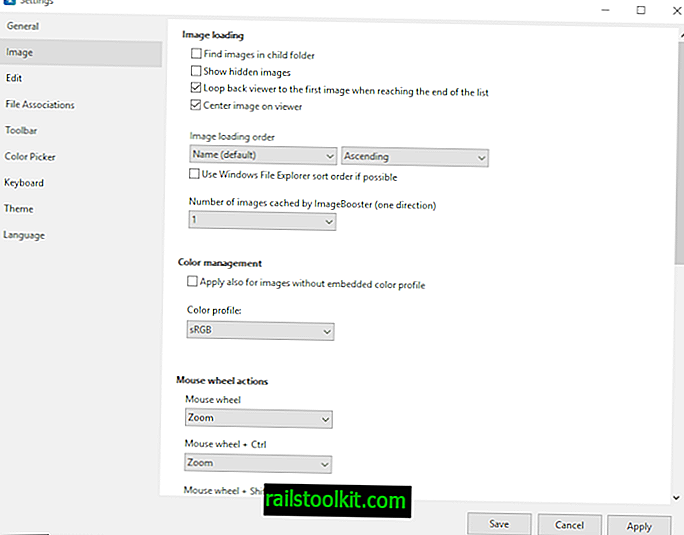
ImageGlass có thể lưu ảnh ở các định dạng khác nhau (BMP, EMF, EXIF, GIF, ICO, JPG, PNG, TIFF, WMV, BaseString) có nghĩa là bạn có thể sử dụng nó để chuyển đổi hình ảnh sang một trong các định dạng được hỗ trợ. Có một công cụ chọn màu (công cụ nhỏ giọt mắt) hỗ trợ RGBA, HEXA, HSLA có thể được sử dụng cho các nghệ sĩ và nhà thiết kế. Bánh xe chuột có thể được sử dụng để cuộn và thu phóng, và bạn có thể tùy chỉnh các hành động từ cài đặt hơn nữa.
Bạn có thể sao chép hình ảnh vào bảng tạm, chuyển sang ImageGlass và sử dụng "Mở dữ liệu hình ảnh từ bảng tạm" để trực tiếp mở nó trong trình xem. ImageGlass cũng hỗ trợ GIF động và bạn có thể sử dụng chương trình để tạm dừng hoạt hình hoặc thậm chí lưu một khung cụ thể khỏi clip, thậm chí bạn có thể xác định mức thu phóng. Chương trình có thể được sử dụng để xem các kênh màu khác nhau trong một hình ảnh như Đỏ, Xanh lam. Xanh, Đen và Alpha. Hãy thử nó và lưu kết quả cho một hình ảnh thực sự mát mẻ.
Điều duy nhất ImageGlass không thể được sử dụng là chỉnh sửa hình ảnh. Nhưng bạn có thể đặt trình chỉnh sửa hình ảnh mặc định cho từng định dạng trong cài đặt của chương trình để mở trực tiếp từ trình xem.
Từ kết thúc
ImageGlass thân thiện với người dùng, nhanh chóng và hoàn hảo. Nó không giàu tính năng như một số chương trình khác và nó cũng không phải là tài nguyên nhanh nhất hoặc thân thiện với tài nguyên nhất, nhưng nó cũng không quá tệ. Nếu bạn chưa chọn trình xem hình ảnh cho thiết bị Windows 10, bạn có thể muốn dùng thử.
Bây giờ bạn : Người xem hình ảnh nào bạn sử dụng và tại sao?














